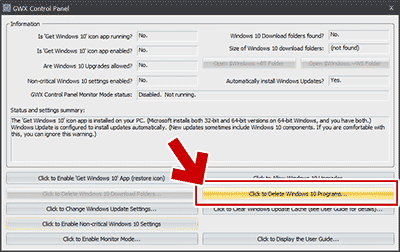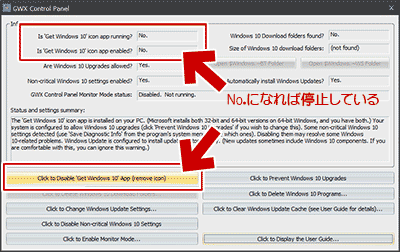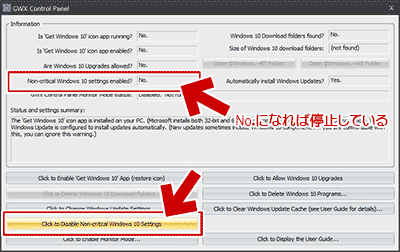一ヶ月ほど前の更新「いつのまにかVMware上のWindows7/8.1もWindows10にアップグレード可能になっていた」の続きです。
この時の現象を狙って再現できましたヾ(*´Д`*)ノ
VMware上のWindows7マシンを、Windows Update経由でWindows10にアップグレード可能にした図
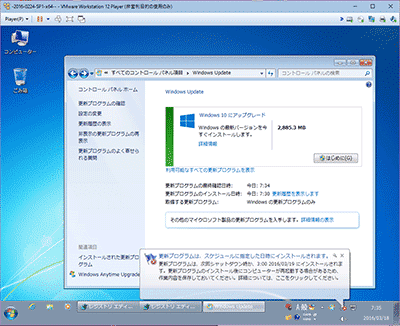
▲クリックで拡大
※上図は、とりあえず「自動アップグレード」の挙動もチェックしている所。
※この後正常にアップグレードさせるには、正規のライセンスを持ったWindows7/8.1が必要。
「自動アップグレード」も作動する事を確認。
以下はシャットダウンすると、次回起動時にWindows10へアップグレードが始まる状態です。
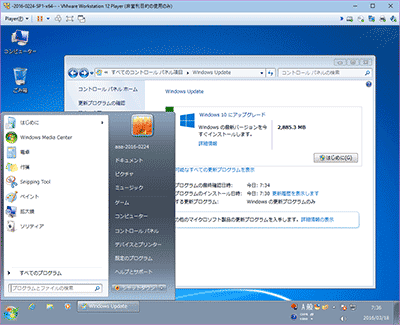
▲クリックで拡大
VMware上のPCで、田マークの予約を押さない状態でも、
・「Windows Updateの設定」を[推奨]に
・「Windows の推奨される更新プログラムの受信」にチェックを入れる
という状態だと、Windows10へのアップグレードは強制的にスケジュール化されるようです。
※そもそもVMware上のPCは 田マークの予約は出来ない。
※ スケジュール化は強制的だけど、手動キャンセルは難しくない。メッセージに気が付けば十分キャンセル可能。
何をしたか
Windows10への自動アップグレードを抑止するツール「GWX Control Panel」を使い、設定を色々と変更した。- Windows10関連のプログラムを全部削除する。
- この後、「GWXアプリ」や「Non-critilal settinng」を 一度 [Disable] にしてから[Enable] に戻したりする。
結果、「Windows10にアップグレードできない」という情報だけが削除され、Windows Update経由のアップグレードが可能になりました。
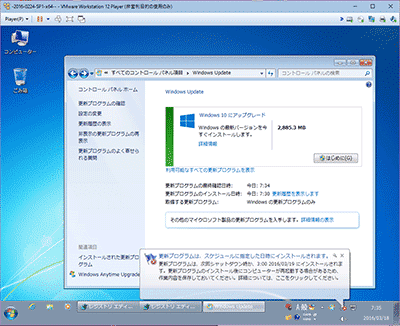
▲クリックで拡大
一ヶ月ほど前の更新の時も、直前に VMware上で GWX Control Panel の作動チェックをしていました。
その時は「VMware上のWindows7 は、正しく Windows10 へアップグレードできるのか?」の方に強く興味が沸き、GWX Control Panel の検証は後回しになっていました(^_^;
サイト内関連リンク
いつのまにかVMware上のWindows7/8.1もWindows10にアップグレード可能になっていた